隨著影片內容的日益流行,對於內容創作者而言,尋找創新方式製作專案變得尤為重要。因此,像是音訊轉影片工具,尤其是由人工智慧驅動的選項,正在徹底改變我們創作內容的方式。
若您希望將音訊轉換為引人注目的視覺效果,語音轉影片轉換器將是您不可或缺的工具。然而,若您對這些工具尚不熟悉,選擇最適合的轉換器可能會讓您感到有些困惑。
別擔心,我們將為您提供協助!接下來,讓我們來一探依據功能、易用性及品質評比的六款頂尖音訊轉影片工具。
目錄
第一部分:音訊轉影片的創意玩法大集合
在深入了解將音訊檔案轉換成影片的最佳工具之前,了解音訊轉影片轉換器的實用性至關重要。透過全面了解這些工具的功能,你將能夠更有效地運用它們,並選擇最適合你專案需求的音訊轉影片轉換器。

以下是一些實用且創新的音訊轉影片轉換器運用方式:
- 故事影片:結合旁白與簡單的插圖或動畫,創作引人入勝的敘事影片。
- 歌詞影片:將音訊與創意的文字動畫相結合,製作富有視覺吸引力的音樂影片。
- 有聲書宣傳片:透過圖片與字幕,為有聲書製作吸引人的宣傳影片。
- 教育內容:為音訊講座或教學影片加入視覺元素,讓課程更加生動、易懂,並提高學習效果。
- 社群媒體行銷:利用這些工具製作短小精悍、易於分享的音訊內容,吸引目光並提升使用者互動。
第二部分:最強音訊轉影片工具推薦
在您對音訊轉影片工具有基本了解後,接下來讓我們一同探索市面上最為優秀的選擇。為了確保每款工具的可靠性,我們將使用相同的音訊檔案進行測試,並將其轉換為影片。在這一部分,我們將介紹各款工具的特色、優缺點,協助您選擇最適合您需求的工具。
以下是我們依據易用性、功能性及整體品質,精心挑選出的最佳音訊轉影片工具清單:
1. Wondershare Filmora
Wondershare Filmora 榮登我們榜單首位,這是有其充分理由的。這款全方位的影片編輯軟體內建許多人工智慧功能,其中便包含強大的 音訊轉影片功能,能夠迅速將您的音訊檔案轉換成精美的影片。
若您時間有限,Filmora 還提供創意模板,讓您能快速且輕鬆地製作引人注目的影片。而若您希望加入個人化元素,Filmora 的人工智慧編輯工具亦能提供多樣化選項,使影片更具特色。
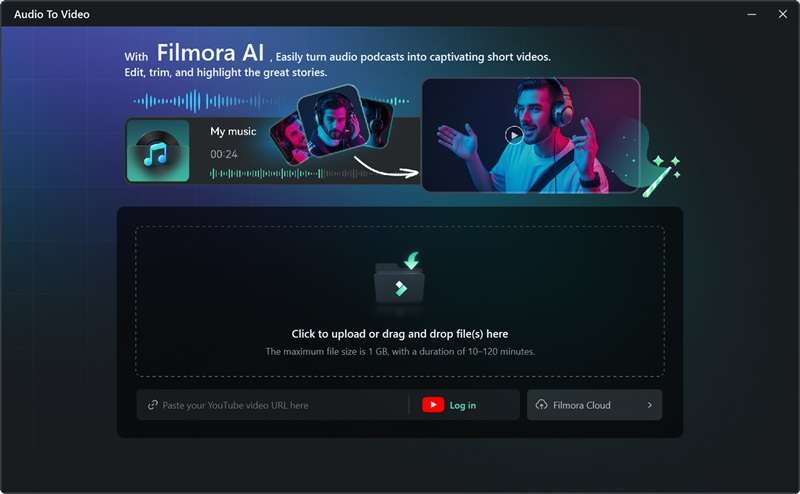
功能特色:
- 先進的音訊轉影片功能:Filmora 採用先進的人工智慧技術,能夠將匯入的音訊檔案轉換為引人注目的影片。
- 自動修剪精彩片段:系統會自動選擇音訊中最精華的部分,快速生成吸引人的影片片段。
- 智慧摘要與語音複製:借助 AI 技術,Filmora 可對音訊進行摘要,並克隆您的語音,以實現無縫對接。
- 多樣風格選擇:提供多種風格模板,包括中國畫、3D 動畫、卡通風格、油畫等,滿足不同需求。
- 創意模板:您可以輕鬆選擇各種創意模板,迅速達成專業效果。
- 全方位剪輯工具:影片生成後,您可以使用 Filmora 提供的強大剪輯工具,進一步自訂影片內容,提升影片質感。
- 輕鬆分享功能:您可以直接將影片分享至 YouTube 或其他短影音平台。
如同您所見,Filmora 讓您輕鬆將音訊轉換為影片,並且提供卓越的效果!此外,它的價格合理,並且提供免費試用版,讓您在購買前可以先試用,確保它符合您的需求。
如何把音檔轉成影片:
步驟一:啟用 Filmora 並進入音訊轉影片功能
若您尚未下載 Filmora,請先前往下載最新版本的 Filmora。安裝完成後,打開程式並選擇「音訊轉影片」功能,該選項位於「新專案」下方。
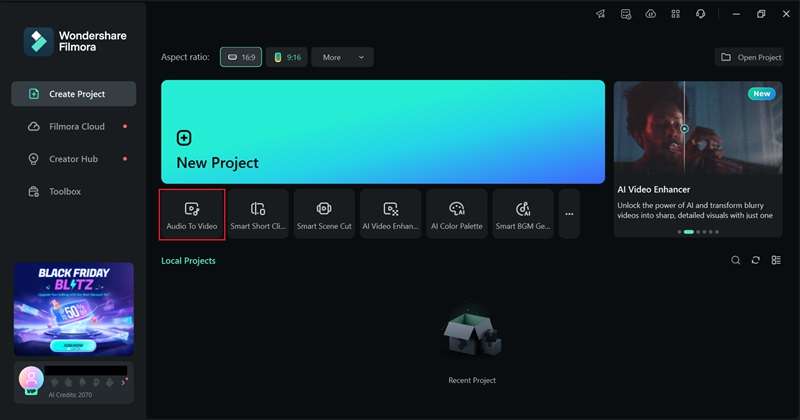
步驟二:匯入音訊檔案
接下來,您可以點選 Filmora 標誌來上傳音訊,或直接貼上 YouTube 連結(需先登入帳號)。請注意,音訊檔案的長度應介於 10 至 120 分鐘之間,且檔案大小不得超過 1 GB。
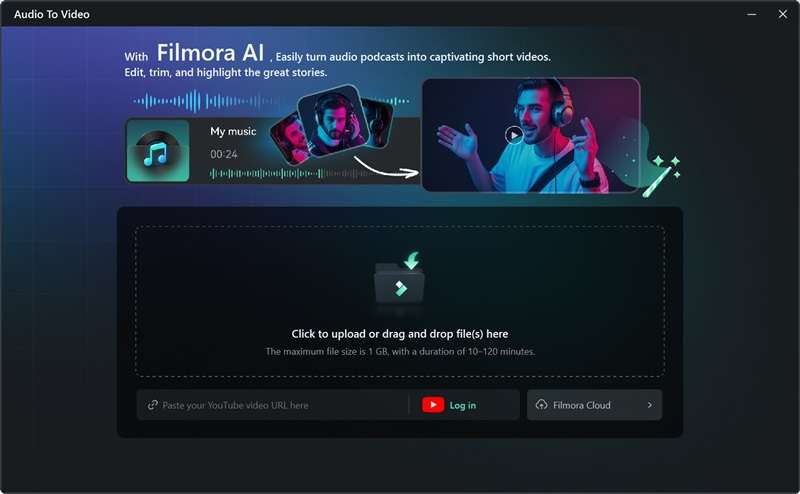
步驟三:依據需求調整設定
在將音訊檔案轉換為影片之前,請依據需求進行設定。首先,選擇音訊的語言,接著選擇您想製作的影片類型(故事 或 歷史)。
接下來,設定影片的「比例」與「時長」。您還可以選擇「影片風格」或上傳自己的圖片來自訂影片的視覺效果。
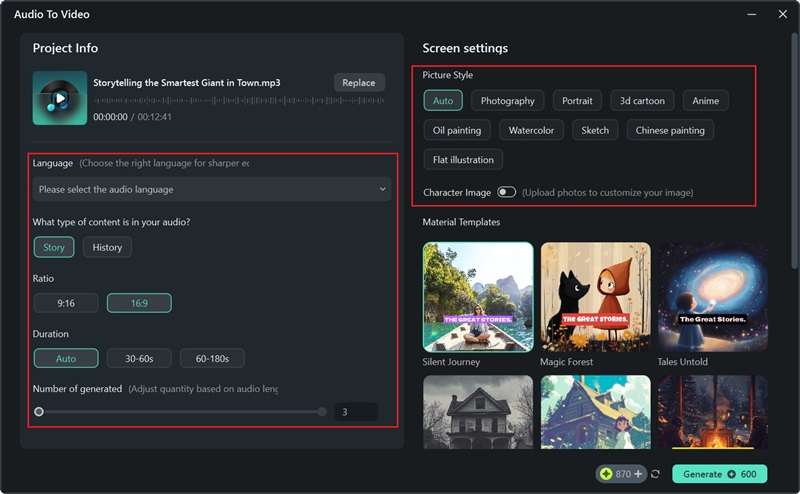
繼續往下捲動,您會發現 Filmora 提供了各式各樣的模板。如果您找到符合需求的模板,點選即可。確認所有設定無誤後,點選「產生」按鈕,稍等片刻,Filmora 就會完成影片生成。
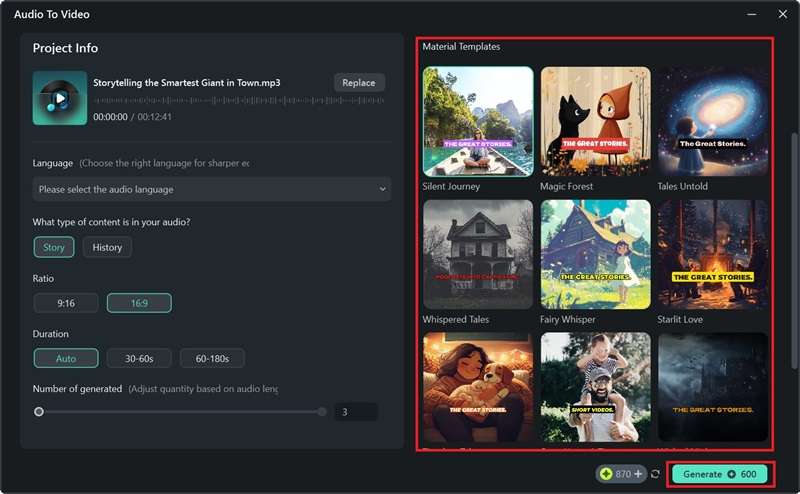
步驟四:預覽生成的影片並進行進一步編輯(如有需要)
影片生成後,您將看到 1-3 種 AI 生成的影片選項,並顯示它們的評分。您可以點選播放按鈕進行預覽。如果滿意,您可以立即匯出影片;若想進行其他調整,則點選「編輯」來進入 Filmora 的主編輯時間軸。
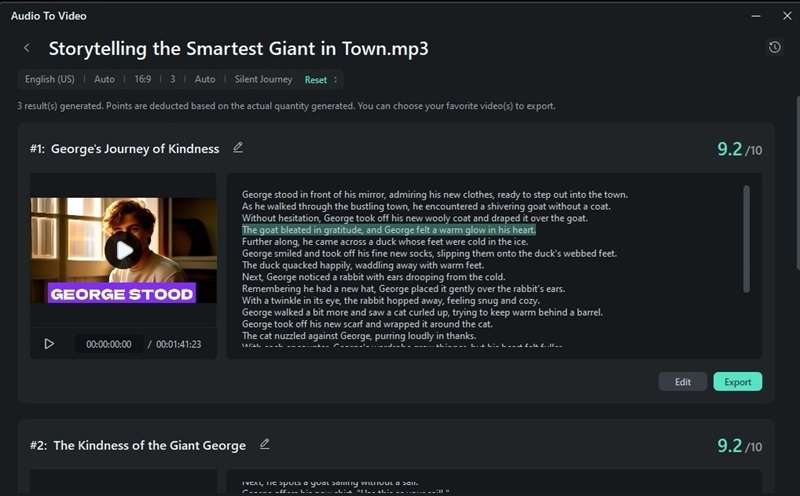
步驟五:自訂您的影片
在主時間軸中,您可以選擇以「選取模式」或「時間碼模式」來查看腳本。選取模式讓您可以隱藏或顯示腳本中的某些部分;而時長篩選模式則可依據時間碼來篩選並組織內容。
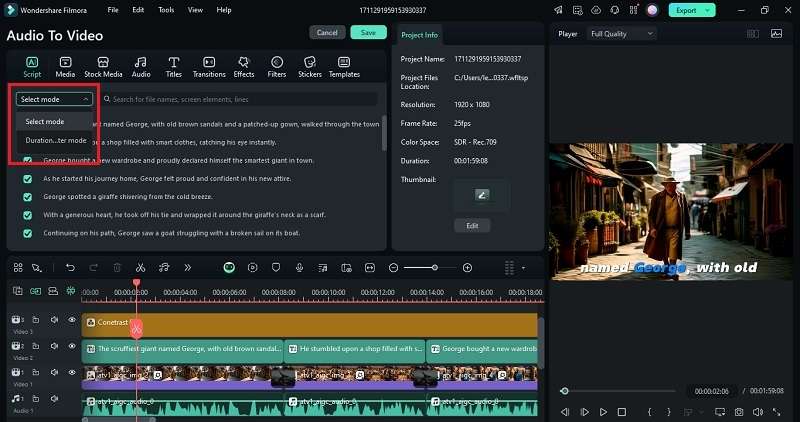
當您選擇預覽視窗中的腳本或文字時,屬性面板將會打開。您可以選擇「模板」來自訂並調整動態標題,選擇您喜歡的模板後,點選「應用至全部」,即可將該模板套用至專案中的所有標題。
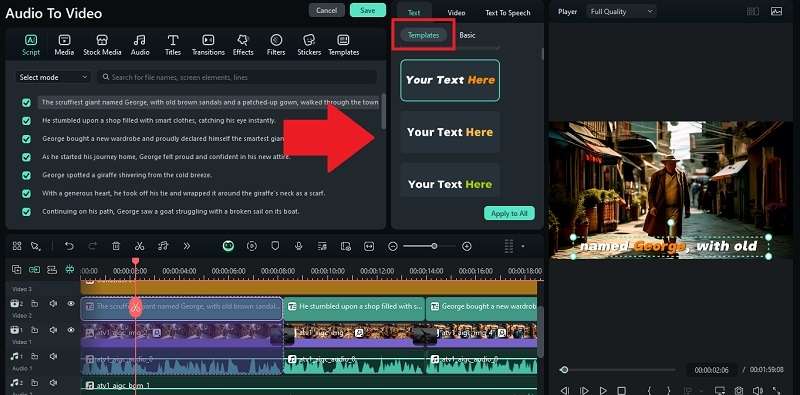
若要編輯腳本,請前往屬性面板中的「文字 > 基礎」標籤。您可以在此編輯腳本內容,並強調關鍵字,或進行合併,以確保內容的流暢度。
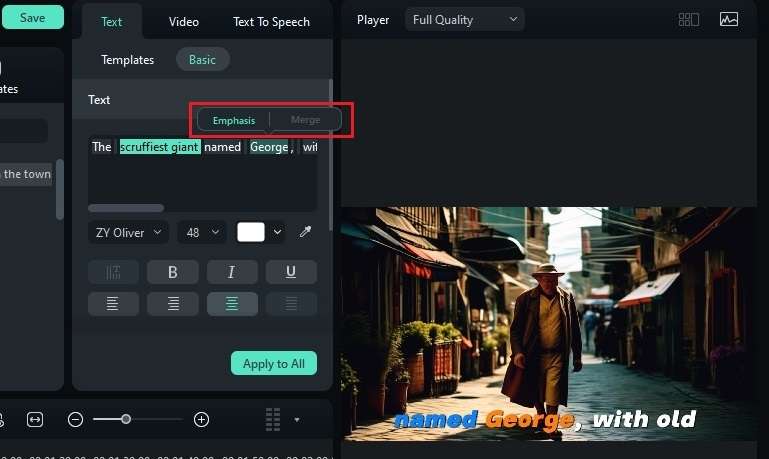
為了讓影片更具吸引力,您還可以加入濾鏡來增強影片的視覺效果。只需前往「濾鏡」標籤,選擇您喜愛的濾鏡並應用至影片。您亦可在屬性面板中進一步調整濾鏡的強度或細節,從而獲得最佳效果。
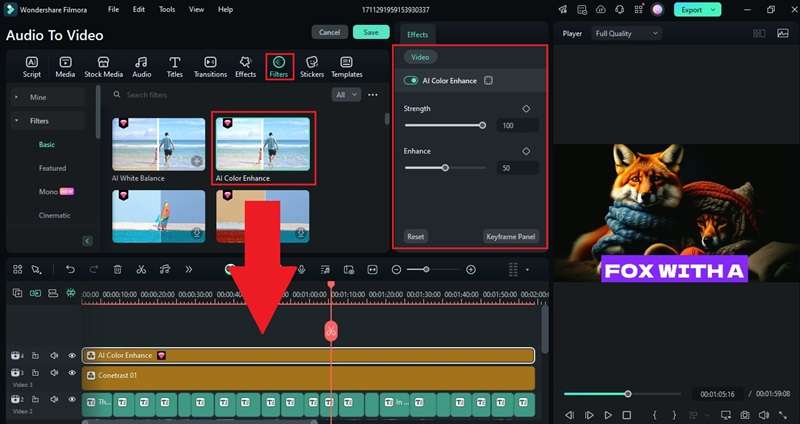
若您希望讓影片具備更多國際化,您可以加入字幕,方便更多觀眾觀看。 Filmora 的文字轉語音 功能讓此過程變得簡單。若想了解更多,請參閱 Filmora 的官方指南:Filmora 文字轉語音使用指南。
步驟六:儲存並分享您的影片
當您對影片編輯結果感到滿意後,點選右上角的「匯出」按鈕。如果您希望直接分享到喜愛的社群媒體平台,請選擇「社群媒體」選項;若要將影片儲存至本地裝置,則選擇「匯出到本地」。您也可以自訂影片的「標題、描述、分類、解析度」等詳細資料,確保影片符合您的需求。
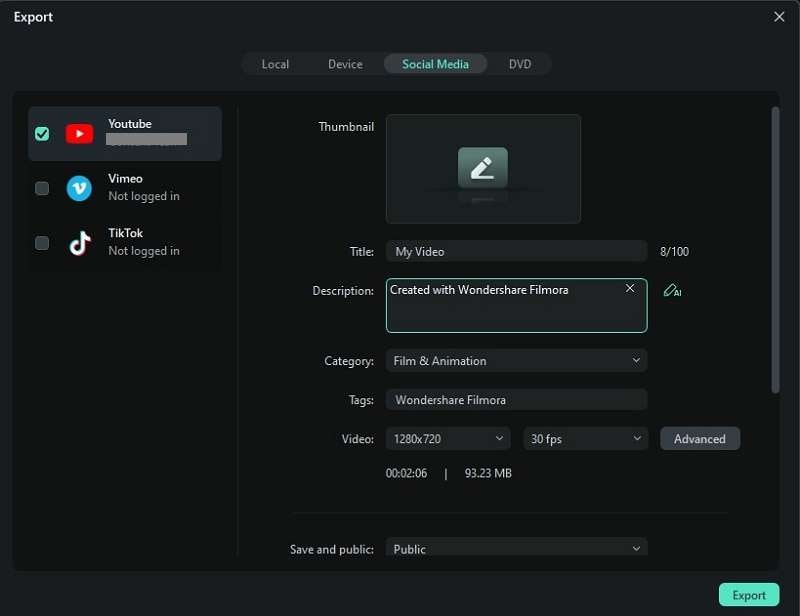
至此,您已完成所有步驟!親自操作後,您將明白為何 Filmora 是將音訊轉換為影片的最佳選擇。它的 AI 音訊轉影片功能讓整個過程變得輕鬆簡單,同時提供驚人的效果。此外,藉由其強大的編輯工具,您可以輕鬆自訂影片,讓它更具獨特性。
若您對其他選項也感到好奇,繼續閱讀,接下來,我們將介紹更多頂尖的音訊轉影片工具,讓您有更多選擇。
2. Revid.AI
接下來我們要介紹的音訊轉影片工具是 Revid.AI。此工具能夠自動為您的音訊內容加入動態視覺效果、字幕以及動畫,輕鬆創作出吸引眼球的影片。而且,您還可以依據個人的風格和專案需求自訂各種設定。然而,請注意,使用者需先登入,並且最終生成的影片會透過電子郵件發送給您。
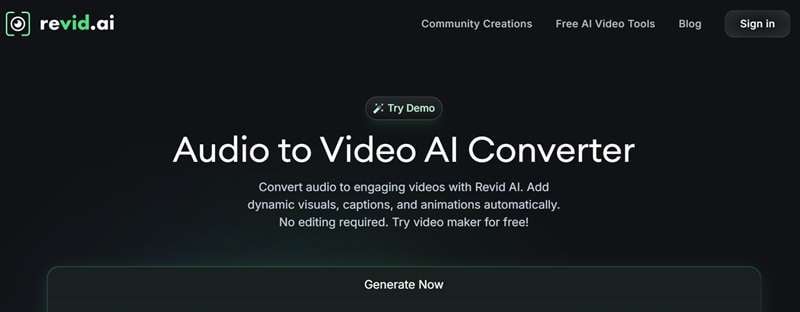
功能特色:
- 自動識別音訊中最具吸引力的片段,並為其添加字幕與效果。
- 提供多種預設模板,涵蓋動漫、寫實風格、皮克斯風格等。
- 支援三種螢幕比例:9:16、16:9 及 1:1,滿足不同使用情境需求。
- 您可以選擇使用圖片庫、AI 圖像、AI 影片或您自己的媒體素材來製作影片。
3. Convert2video
接下來要介紹的是 Convert2video,這是一款線上音訊轉影片工具,能輕鬆將音訊檔案轉換為 MP4 影片。只需要簡單的幾個步驟,您便可上傳音訊並選擇背景圖片,讓系統處理剩餘的部分。由於轉換過程可能需要些許時間,因此此工具較適合用於處理短小的專案,例如 Instagram Reels 或 YouTube Shorts。
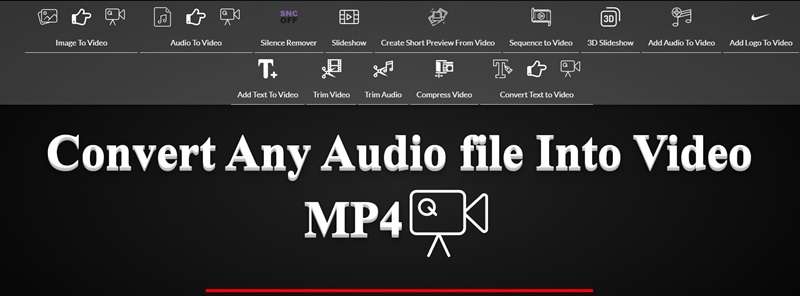
功能特色:
- 提供多種背景圖片選項,也允許您上傳自訂圖片。
- 支援針對 YouTube、Instagram 和 TikTok 等平台的影片格式。
- 可在影片中加入您的品牌標誌,增強品牌曝光度。
- 除了音訊轉影片功能外,您還可以剪輯影片、加入文字或額外的音訊。
4. Audio to Video Converter
Audio-to-Video Converter 是一款非常適合在手機端使用的音訊轉影片工具,無論是 Android 或 iPhone 使用者均可輕鬆上手。此應用程式能將音訊檔案轉換為影片,並加入圖片以增添個人化效果。免費版本雖然包含廣告,但不會過於干擾,因此依然非常易於操作。
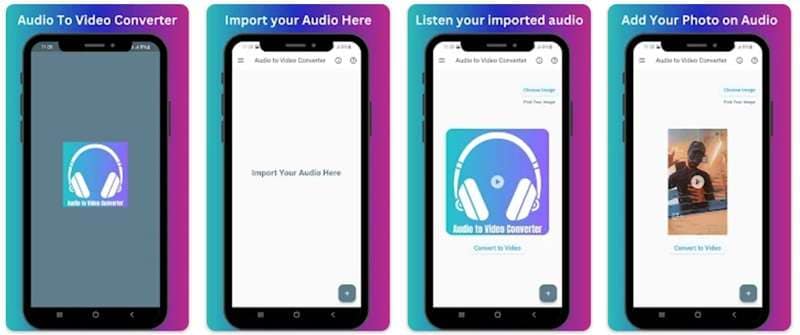
功能特色:
- 能夠將圖片添加至音訊檔案,快速創建影片。
- 介面專業且操作簡便,易於使用。
- 支援將錄音檔案轉換為影片。
- 無使用次數限制,您可以自由轉換任意數量的檔案。
5. Clideo
最後介紹的是 Clideo,這是一款簡單易用的線上音訊轉影片工具,支援多種主流音訊和影片格式。與其他工具不同的是,Clideo 不會為您的音訊自動生成視覺效果,而是僅創建一個黑屏影片,並在背景中播放音訊。
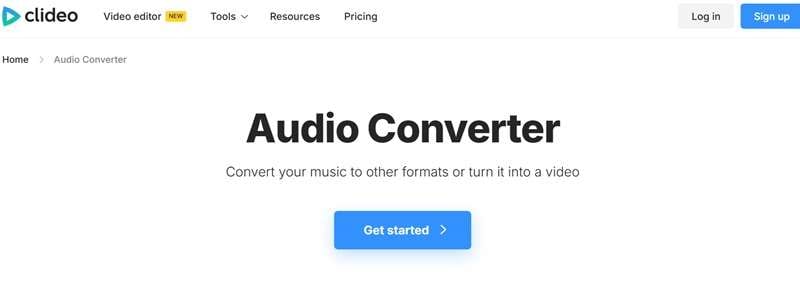
功能特色:
- 提供多種轉換設定,您可以調整格式、幀率、音訊頻率或音訊通道。
- 支援匯出 MP4、AVI、MOV、WEBM 等多種常見影片格式。
- 支援 MP3、WAV、OGG、M4A 等常見音訊格式的轉換。
- 作為基於網頁的工具,無需安裝任何額外的軟體或編解碼器。
結語
音訊轉影片工具已經徹底改變了創作動態內容的方式,使得創作故事影片、歌詞影片及教育內容等變得更加簡便。在這裡,我們總結了五款最適合將音訊轉換為影片的工具:Filmora、Revid.AI、Convert2Video、Audio to Video Converter 以及 Clideo。
經過測試和比較,我們認為 Filmora 是最優的選擇。其 AI 音訊轉影片功能提供多種樣式和模板,讓您輕鬆創建具特色的影片,完美完成各種專案。此外,它擁有完整的編輯工具及進階功能,讓您可以進一步自訂影片,讓其更加出色。






